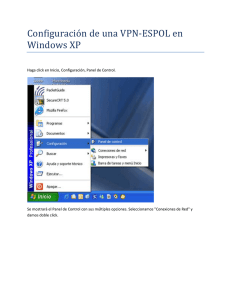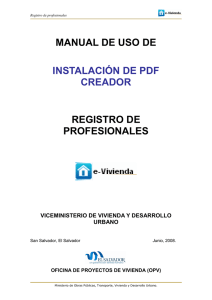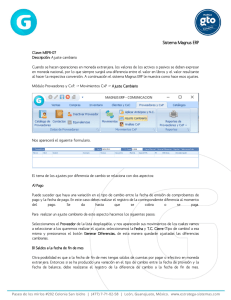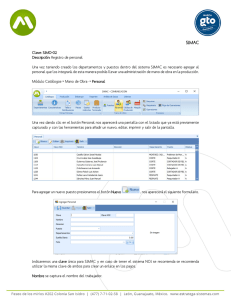Descargar el Epiinfo de La dirección WEB
Anuncio
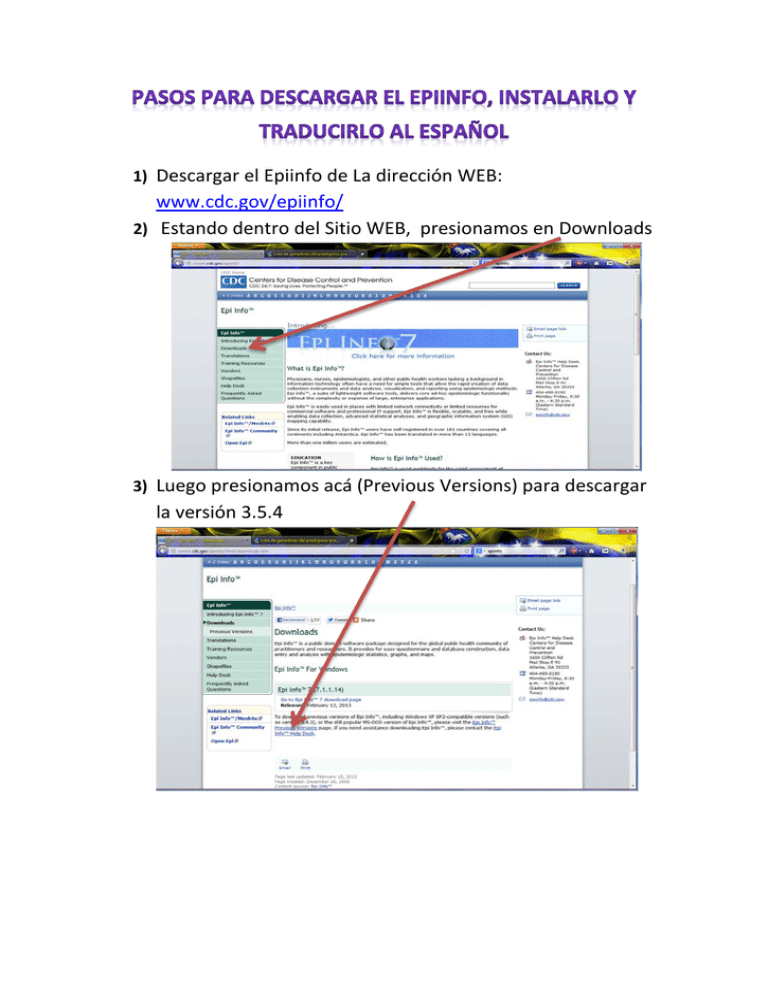
1) Descargar el Epiinfo de La dirección WEB: www.cdc.gov/epiinfo/ 2) Estando dentro del Sitio WEB, presionamos en Downloads 3) Luego presionamos acá (Previous Versions) para descargar la versión 3.5.4 4) Estando acá, presionamos en, para iniciar la descarga. Luego de que hayamos descargado el archivo y lo tengamos en la carpeta “Descargas” de Windows, procedemos a instalarlo, dándole doble clic sobre el archivo y presionamos el botón <Next> a todo cuanto se le pregunta durante el proceso de instalación. Al llegar a la pantalla que vemos acá 5) Presionamos el botón “Finish”, debes tomar en cuenta que si tienes WINDOWS 7 es necesario entrar en la ruta C:\Epi_Info\ y presionar doble clic sobre el archivo DhtmlEd.msi para ejecutar y proceder a instalar ésta librería necesaria para Epiinfo, luego presionamos el botón <next> hasta llegar al botón <Close>. Hecho esto quedará del todo instalado el EPIINFO pero en su versión Original en idioma INGLES. 6) Ahora vamos a proceder a descargar el traductor a Español y los hacemos entrando de nuevo a la página, pero ahora seleccionamos la opción “Translations”. 7) Luego seleccionamos “Spanish” 8) Hecho esto, se descargará un archivo llamado “spanish.exe”, el cual, luego de descargado, debemos pasarlo de la carpeta “Descargas” a la carpeta “TransEXE” que se encuentra dentro de la Carpeta “Epi_Info “ la cual está en la Raíz del Disco Duro , específicamente debemos moverlo a la Ruta “C:\Epi_Info\TransEXE” 9) Procedemos a cargar el Gestor de Base de Datos EpiInfo y para ello presionamos doble clic sobre el icono que se creó en el escritorio de Windows luego de haberse instalado dicho Software. 10) Allí veremos la siguiente ventana, pero notamos que está en Ingles, vamos pues a traducirlo al español. 11) Seleccionamos la opción del menú llamada “Setting” 12) Luego seleccionamos “Manage Translations” Seleccionamos “Spanish” y presionamos el botón <Install> 13) Se nos mostrará la siguiente ventana, le damos <aceptar> para continuar. 14) Se inicia el proceso de instalación del Idioma Español y 15) se nos mostrará la ventana donde debemos presionar <Aceptar> 16) Hecho esto, quedó instalado el Idioma Español, ahora solo nos queda activarlo, para ello volvemos a presionar sobre el menú “Setting” y luego seleccionamos la opción “Choose Language” Se nos mostrará la ventana donde seleccionamos el idioma “Spanish” y presionamos el botón <OK>. 18) Para finalizar, el EpiInfo automáticamente se cierra e inicia de nuevo en Español. 17) Prof. Frand E. Maldonado P. Ingeniero en Informática Especialista en Seguridad Informática recibido en La Universidad Complutense de Madrid-España. Prof. asignaturas Computación I, II y III del TSUES-ULA. Prof. asignaturas Informática I y II del Programa de Profesionalización TSUES. Administrador de Tecnologías de Informática y Comunicación ULA. Especialista en Tecnologías de Información y Comunicación ULA. Web-Master OCRE-ULA.